Als je je wilt aansluiten bij de miljoenen mensen die deelnemen aan de Instagram-cultuur, kun je gratis een eigen Instagram-account maken! U kunt dit doen op het mobiele platform van uw voorkeur of, als u ouderwets bent, uw account instellen op een computer.
Methode één van de drie:
Mobiel gebruiken
-
 1 Tik op de app store-app van je telefoon om de app store te openen. Je moet de Instagram-app downloaden om een account op je mobiele platform te maken en te openen.
1 Tik op de app store-app van je telefoon om de app store te openen. Je moet de Instagram-app downloaden om een account op je mobiele platform te maken en te openen. - Op iOS-apparaten wordt deze app "App Store" genoemd; Android-telefoons en -tablets gebruiken de "Google Play Store".
-
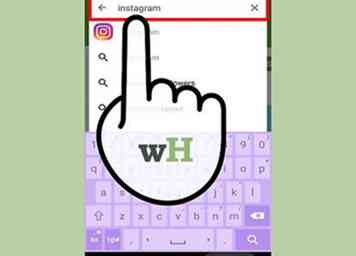 2 Zoek naar de "Instagram" -app. Op zowel iOS- als Android-platforms kun je dit doen door op het vergrootglaspictogram in de App Store-app te tikken en vervolgens in je zoekopdracht te typen.
2 Zoek naar de "Instagram" -app. Op zowel iOS- als Android-platforms kun je dit doen door op het vergrootglaspictogram in de App Store-app te tikken en vervolgens in je zoekopdracht te typen. -
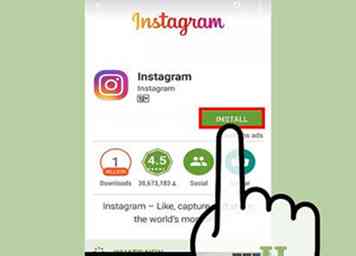 3 Tik op de relevante knop om Instagram te downloaden. Omdat Instagram een gratis app is, zie je een knop naast de app die zegt: "Ontvang" (iOS) of "Installeren" (Android).
3 Tik op de relevante knop om Instagram te downloaden. Omdat Instagram een gratis app is, zie je een knop naast de app die zegt: "Ontvang" (iOS) of "Installeren" (Android). - Afhankelijk van je snelheid van internet / dataconnectie, kan Instagram een minuut of twee duren om te downloaden.
-
 4 Tik op de Instagram-app. Dit opent Instagram.
4 Tik op de Instagram-app. Dit opent Instagram. -
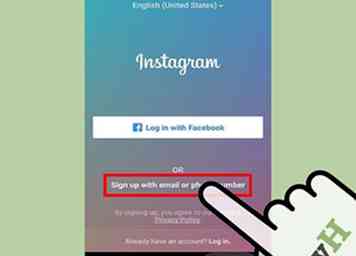 5 Tik op de knop 'Aanmelden'. Dit zal u vragen om uw gewenste accountinformatie in te voeren.[1]
5 Tik op de knop 'Aanmelden'. Dit zal u vragen om uw gewenste accountinformatie in te voeren.[1] -
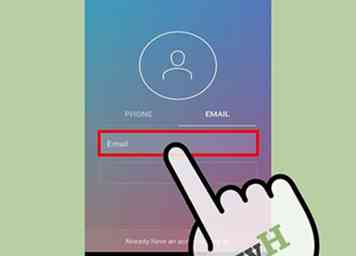 6 Voer het gewenste e-mailadres in in het daarvoor bestemde veld. Tik op "Volgende" als je klaar bent.
6 Voer het gewenste e-mailadres in in het daarvoor bestemde veld. Tik op "Volgende" als je klaar bent. - Zorg ervoor dat dit een huidig e-mailadres is waartoe u toegang hebt.
- U kunt er ook voor kiezen om vanaf hier in te loggen met uw Facebook-inloggegevens. Als je op de optie "Inloggen met Facebook" tikt, zal Instagram je vragen om in te loggen op je Facebook-pagina als je nog niet bent ingelogd.
-
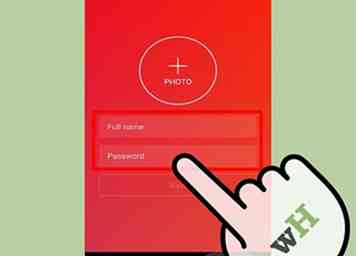 7 Voer een gebruikersnaam en wachtwoord in. U moet het wachtwoord twee keer invoeren om de nauwkeurigheid ervan te bevestigen.
7 Voer een gebruikersnaam en wachtwoord in. U moet het wachtwoord twee keer invoeren om de nauwkeurigheid ervan te bevestigen. - Zorg ervoor dat je je gebruikersnaam leuk vindt voordat je op "Volgende" klikt.
-
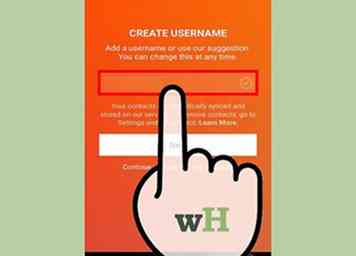 8 Voer optionele accountgegevens in. Deze omvatten een profielfoto, een bio voor uw account of een link naar uw persoonlijke website. Je kunt deze informatie op elk gewenst moment toevoegen of wijzigen vanuit je Instagram-profiel door op de optie "Profiel bewerken" boven aan je pagina te tikken.
8 Voer optionele accountgegevens in. Deze omvatten een profielfoto, een bio voor uw account of een link naar uw persoonlijke website. Je kunt deze informatie op elk gewenst moment toevoegen of wijzigen vanuit je Instagram-profiel door op de optie "Profiel bewerken" boven aan je pagina te tikken. -
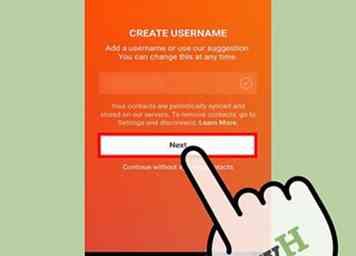 9 Tik op "Gereed". Dit zal uw account creëren!
9 Tik op "Gereed". Dit zal uw account creëren!
Methode twee van drie:
Een computer gebruiken
-
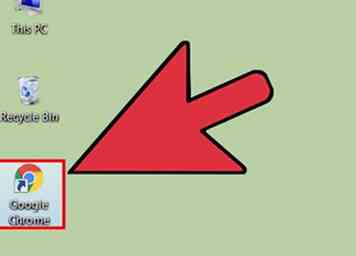 1 Open de gewenste browser. Hoewel je browse-ervaring op Instagram beperkt is in vergelijking met mobiel tijdens het gebruik van een computer, kun je nog steeds je account instellen en openen via Instagram's site.
1 Open de gewenste browser. Hoewel je browse-ervaring op Instagram beperkt is in vergelijking met mobiel tijdens het gebruik van een computer, kun je nog steeds je account instellen en openen via Instagram's site. -
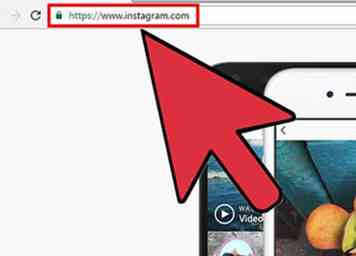 2 Navigeer naar de Instagram-website. Klik op de link om dit te doen.
2 Navigeer naar de Instagram-website. Klik op de link om dit te doen. -
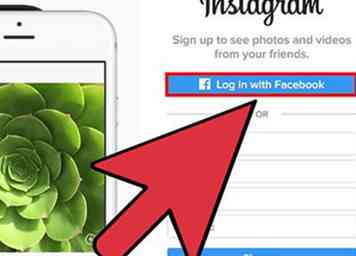 3 Voer uw aanmeldingsgegevens in aan de rechterkant van de pagina. Deze informatie omvat het volgende:
3 Voer uw aanmeldingsgegevens in aan de rechterkant van de pagina. Deze informatie omvat het volgende: - Een actueel e-mailadres.
- Je volledige naam.
- Uw gewenste gebruikersnaam.
- Het wachtwoord van uw voorkeur.
- U kunt ook klikken op "Aanmelden met Facebook" bovenaan dit informatie-invoervak om een account te maken met uw Facebook-naam en wachtwoord. Hiermee wordt uw Facebook- en Instagram-account gekoppeld.
-
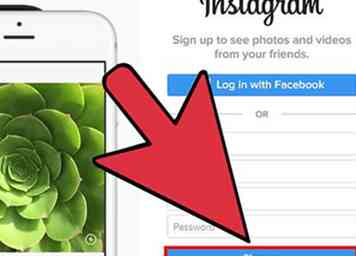 4 Klik op de knop 'Aanmelden'. Dit staat onderaan het aanmeldingsmenu; dit doet je account.
4 Klik op de knop 'Aanmelden'. Dit staat onderaan het aanmeldingsmenu; dit doet je account. -
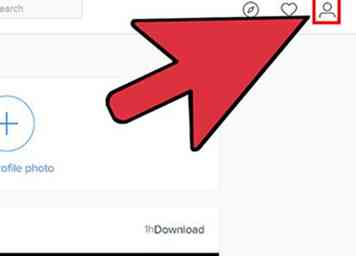 5 Klik op het persoonspictogram in de rechterbovenhoek van uw scherm. Hiermee gaat u naar uw accountpagina.
5 Klik op het persoonspictogram in de rechterbovenhoek van uw scherm. Hiermee gaat u naar uw accountpagina. -
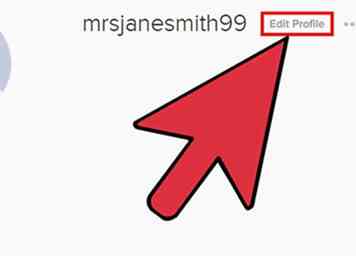 6 Klik op de optie "Profiel bewerken". Dit moet zich rechts van je Instagram-naam bovenaan je pagina bevinden.
6 Klik op de optie "Profiel bewerken". Dit moet zich rechts van je Instagram-naam bovenaan je pagina bevinden. -
 7 Voeg informatie toe die u wilt weergeven. Dit kan een bio voor uw account, een link naar uw persoonlijke website of een profielfoto zijn. Als u klaar bent, klikt u op de knop 'Verzenden' onder aan uw pagina. Je hebt met succes een Instagram-account gemaakt!
7 Voeg informatie toe die u wilt weergeven. Dit kan een bio voor uw account, een link naar uw persoonlijke website of een profielfoto zijn. Als u klaar bent, klikt u op de knop 'Verzenden' onder aan uw pagina. Je hebt met succes een Instagram-account gemaakt!
Methode drie van drie:
Uw Instagram profiel aanpassen
-
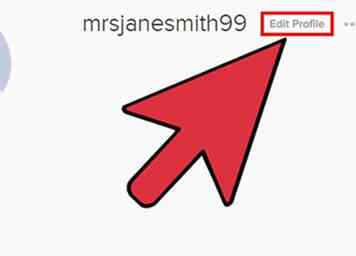 1 Tik op de knop 'Profiel bewerken' op uw accountpagina. Om je Instagram-account beter van anderen te onderscheiden, is het een goed idee om de gegevens van je account aan te passen.
1 Tik op de knop 'Profiel bewerken' op uw accountpagina. Om je Instagram-account beter van anderen te onderscheiden, is het een goed idee om de gegevens van je account aan te passen. - U kunt deze informatie ook toevoegen wanneer u in eerste instantie uw account op mobiel instelt.
-
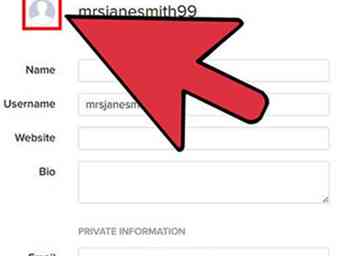 2 Tik op "Profielfoto toevoegen". Als u al een profielfoto hebt, heeft deze optie het recht "Profielfoto wijzigen". Je hebt verschillende opties om je profielfoto te uploaden:
2 Tik op "Profielfoto toevoegen". Als u al een profielfoto hebt, heeft deze optie het recht "Profielfoto wijzigen". Je hebt verschillende opties om je profielfoto te uploaden: - Importeren van Facebook - Selecteer een foto van uw Facebook-media. Je Facebook-account en je Instagram-account moeten gelinkt zijn.
- Importeren via Twitter - Selecteer een foto van uw Twitter-media. Je Twitter-account en Instagram-account moeten zijn gekoppeld.
- Neem foto - Maak een foto om te gebruiken voor uw profiel.
- Kies uit bibliotheek - Selecteer een foto uit uw filmrol.
-
 3 Upload een profielfoto van de door u gekozen bron. Hierdoor krijg je een apart beeld of een ander gezicht naar je Instagram-account, waardoor het herkenbaarder is dan een account zonder profielfoto.
3 Upload een profielfoto van de door u gekozen bron. Hierdoor krijg je een apart beeld of een ander gezicht naar je Instagram-account, waardoor het herkenbaarder is dan een account zonder profielfoto. - Dit is een goede plek om een logo te uploaden als je Instagram is toegewijd aan een merk of bedrijf.
-
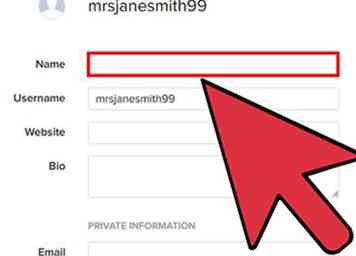 4 Tik op het veld "Naam" om een naam toe te voegen. Deze plek is meestal gereserveerd voor uw volledige naam, maar op Instagram kunnen gebruikers een enkele naam toevoegen (bijvoorbeeld een voor- of achternaam).
4 Tik op het veld "Naam" om een naam toe te voegen. Deze plek is meestal gereserveerd voor uw volledige naam, maar op Instagram kunnen gebruikers een enkele naam toevoegen (bijvoorbeeld een voor- of achternaam). - Als u dit account gebruikt voor uw werk, kunt u overwegen de naam van uw bedrijf hier in plaats van die van uzelf te vermelden.
-
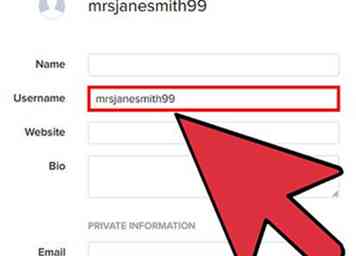 5 Tik op het veld "Gebruikersnaam" om een aangepaste gebruikersnaam toe te voegen. Dit is hoe je op Instagram op anderen verschijnt. Probeer voor een maximale toegankelijkheid van gebruikers uw gebruikersnaam iets te maken dat gerelateerd is aan de overheersende inhoud van uw Instagram.
5 Tik op het veld "Gebruikersnaam" om een aangepaste gebruikersnaam toe te voegen. Dit is hoe je op Instagram op anderen verschijnt. Probeer voor een maximale toegankelijkheid van gebruikers uw gebruikersnaam iets te maken dat gerelateerd is aan de overheersende inhoud van uw Instagram. - Als je gebruikersnaam momenteel wordt gebruikt, zal Instagram je vragen om een andere gebruikersnaam te kiezen.
-
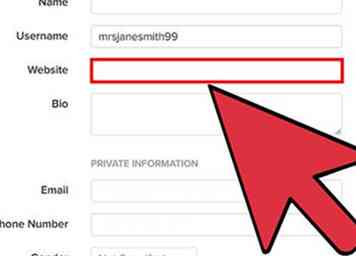 6 Tik op het veld 'Website' om de URL van uw website toe te voegen. Als u een speciale website heeft (bijvoorbeeld voor persoonlijke inhoud, voor fotografie of voor uw bedrijf), wordt de URL in dit veld weergegeven onder uw profielinformatie wanneer andere gebruikers uw pagina bezoeken. Dit is een goede manier om je werk of je leven buiten Instagram te promoten zonder te hoeven betalen voor advertenties.
6 Tik op het veld 'Website' om de URL van uw website toe te voegen. Als u een speciale website heeft (bijvoorbeeld voor persoonlijke inhoud, voor fotografie of voor uw bedrijf), wordt de URL in dit veld weergegeven onder uw profielinformatie wanneer andere gebruikers uw pagina bezoeken. Dit is een goede manier om je werk of je leven buiten Instagram te promoten zonder te hoeven betalen voor advertenties. -
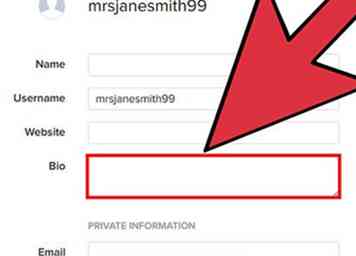 7 Tik op het veld "Bio" om een account bio toe te voegen. Dit moet informatie zijn met betrekking tot uw Instagram-inhoud en / of uw intenties; als je Instagram bijvoorbeeld voornamelijk een op natuur gebaseerde fotocollectie is, vermeld dat dan in de biobox.
7 Tik op het veld "Bio" om een account bio toe te voegen. Dit moet informatie zijn met betrekking tot uw Instagram-inhoud en / of uw intenties; als je Instagram bijvoorbeeld voornamelijk een op natuur gebaseerde fotocollectie is, vermeld dat dan in de biobox. - U kunt ook relevante hashtags in dit veld plaatsen, waardoor uw account gemakkelijker te vinden is voor gebruikers die op zoek zijn naar vergelijkbare inhoud.
-
 8 Controleer uw persoonlijke gegevens. Dit staat onderaan de pagina; alleen jij kunt deze informatie zien, aangezien het betrekking heeft op de registratie van je Instagram-account. Vanaf hier kunt u de volgende items wijzigen:
8 Controleer uw persoonlijke gegevens. Dit staat onderaan de pagina; alleen jij kunt deze informatie zien, aangezien het betrekking heeft op de registratie van je Instagram-account. Vanaf hier kunt u de volgende items wijzigen: - Uw geregistreerde e-mailadres
- Uw geregistreerde telefoonnummer
- Je geslachtsvoorkeur.
-
 9 Tik op 'Gereed' in de rechterbovenhoek. Dit zal uw wijzigingen opslaan!
9 Tik op 'Gereed' in de rechterbovenhoek. Dit zal uw wijzigingen opslaan!
Facebook
Twitter
Google+
 Minotauromaquia
Minotauromaquia
 1 Tik op de app store-app van je telefoon om de app store te openen. Je moet de Instagram-app downloaden om een account op je mobiele platform te maken en te openen.
1 Tik op de app store-app van je telefoon om de app store te openen. Je moet de Instagram-app downloaden om een account op je mobiele platform te maken en te openen. 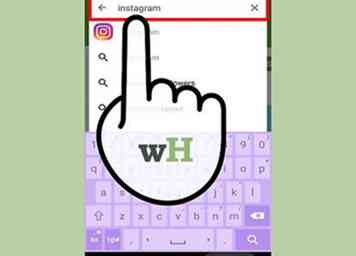 2 Zoek naar de "Instagram" -app. Op zowel iOS- als Android-platforms kun je dit doen door op het vergrootglaspictogram in de App Store-app te tikken en vervolgens in je zoekopdracht te typen.
2 Zoek naar de "Instagram" -app. Op zowel iOS- als Android-platforms kun je dit doen door op het vergrootglaspictogram in de App Store-app te tikken en vervolgens in je zoekopdracht te typen. 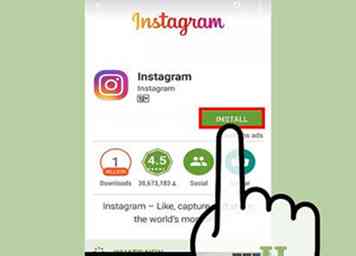 3 Tik op de relevante knop om Instagram te downloaden. Omdat Instagram een gratis app is, zie je een knop naast de app die zegt: "Ontvang" (iOS) of "Installeren" (Android).
3 Tik op de relevante knop om Instagram te downloaden. Omdat Instagram een gratis app is, zie je een knop naast de app die zegt: "Ontvang" (iOS) of "Installeren" (Android).  4 Tik op de Instagram-app. Dit opent Instagram.
4 Tik op de Instagram-app. Dit opent Instagram. 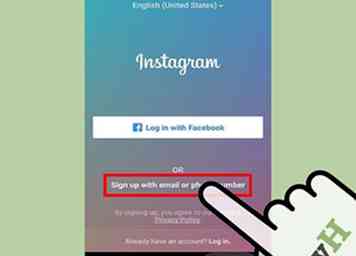 5 Tik op de knop 'Aanmelden'. Dit zal u vragen om uw gewenste accountinformatie in te voeren.[1]
5 Tik op de knop 'Aanmelden'. Dit zal u vragen om uw gewenste accountinformatie in te voeren.[1] 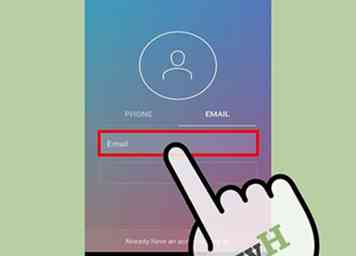 6 Voer het gewenste e-mailadres in in het daarvoor bestemde veld. Tik op "Volgende" als je klaar bent.
6 Voer het gewenste e-mailadres in in het daarvoor bestemde veld. Tik op "Volgende" als je klaar bent. 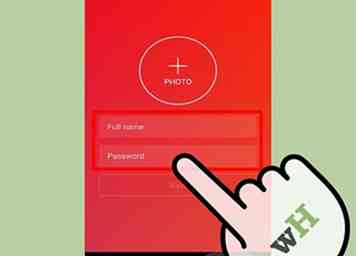 7 Voer een gebruikersnaam en wachtwoord in. U moet het wachtwoord twee keer invoeren om de nauwkeurigheid ervan te bevestigen.
7 Voer een gebruikersnaam en wachtwoord in. U moet het wachtwoord twee keer invoeren om de nauwkeurigheid ervan te bevestigen. 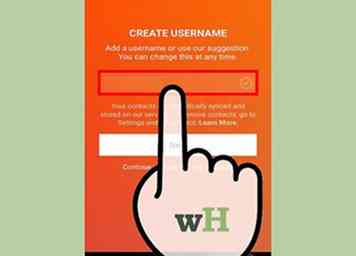 8 Voer optionele accountgegevens in. Deze omvatten een profielfoto, een bio voor uw account of een link naar uw persoonlijke website. Je kunt deze informatie op elk gewenst moment toevoegen of wijzigen vanuit je Instagram-profiel door op de optie "Profiel bewerken" boven aan je pagina te tikken.
8 Voer optionele accountgegevens in. Deze omvatten een profielfoto, een bio voor uw account of een link naar uw persoonlijke website. Je kunt deze informatie op elk gewenst moment toevoegen of wijzigen vanuit je Instagram-profiel door op de optie "Profiel bewerken" boven aan je pagina te tikken. 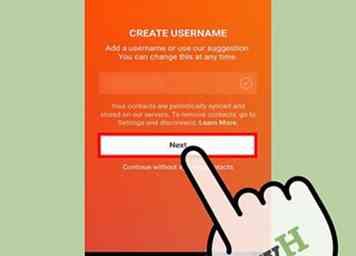 9 Tik op "Gereed". Dit zal uw account creëren!
9 Tik op "Gereed". Dit zal uw account creëren! 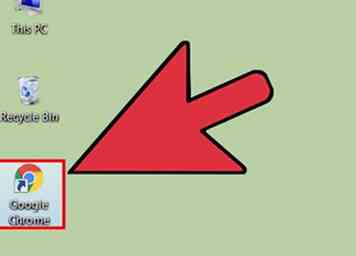 1 Open de gewenste browser. Hoewel je browse-ervaring op Instagram beperkt is in vergelijking met mobiel tijdens het gebruik van een computer, kun je nog steeds je account instellen en openen via Instagram's site.
1 Open de gewenste browser. Hoewel je browse-ervaring op Instagram beperkt is in vergelijking met mobiel tijdens het gebruik van een computer, kun je nog steeds je account instellen en openen via Instagram's site. 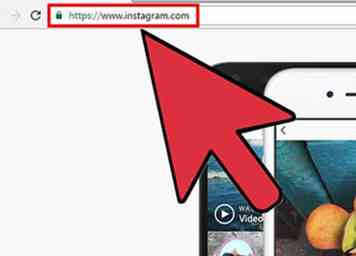 2 Navigeer naar de Instagram-website. Klik op de link om dit te doen.
2 Navigeer naar de Instagram-website. Klik op de link om dit te doen. 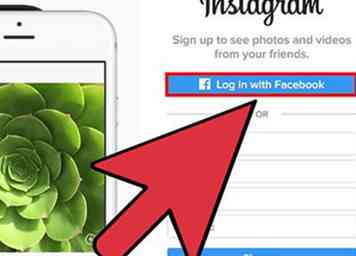 3 Voer uw aanmeldingsgegevens in aan de rechterkant van de pagina. Deze informatie omvat het volgende:
3 Voer uw aanmeldingsgegevens in aan de rechterkant van de pagina. Deze informatie omvat het volgende: 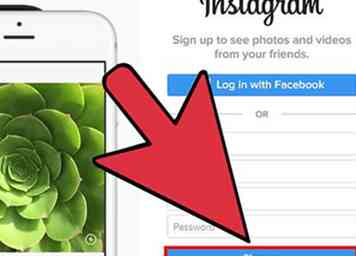 4 Klik op de knop 'Aanmelden'. Dit staat onderaan het aanmeldingsmenu; dit doet je account.
4 Klik op de knop 'Aanmelden'. Dit staat onderaan het aanmeldingsmenu; dit doet je account. 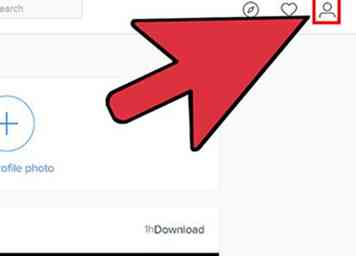 5 Klik op het persoonspictogram in de rechterbovenhoek van uw scherm. Hiermee gaat u naar uw accountpagina.
5 Klik op het persoonspictogram in de rechterbovenhoek van uw scherm. Hiermee gaat u naar uw accountpagina. 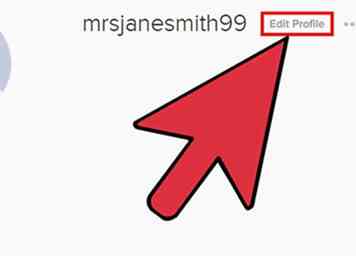 6 Klik op de optie "Profiel bewerken". Dit moet zich rechts van je Instagram-naam bovenaan je pagina bevinden.
6 Klik op de optie "Profiel bewerken". Dit moet zich rechts van je Instagram-naam bovenaan je pagina bevinden.  7 Voeg informatie toe die u wilt weergeven. Dit kan een bio voor uw account, een link naar uw persoonlijke website of een profielfoto zijn. Als u klaar bent, klikt u op de knop 'Verzenden' onder aan uw pagina. Je hebt met succes een Instagram-account gemaakt!
7 Voeg informatie toe die u wilt weergeven. Dit kan een bio voor uw account, een link naar uw persoonlijke website of een profielfoto zijn. Als u klaar bent, klikt u op de knop 'Verzenden' onder aan uw pagina. Je hebt met succes een Instagram-account gemaakt! 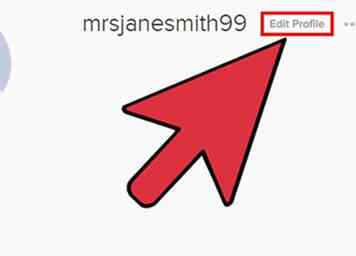 1 Tik op de knop 'Profiel bewerken' op uw accountpagina. Om je Instagram-account beter van anderen te onderscheiden, is het een goed idee om de gegevens van je account aan te passen.
1 Tik op de knop 'Profiel bewerken' op uw accountpagina. Om je Instagram-account beter van anderen te onderscheiden, is het een goed idee om de gegevens van je account aan te passen. 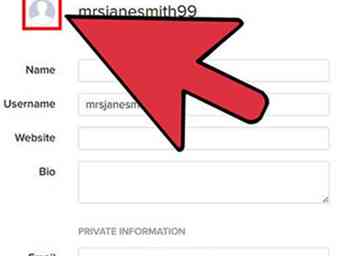 2 Tik op "Profielfoto toevoegen". Als u al een profielfoto hebt, heeft deze optie het recht "Profielfoto wijzigen". Je hebt verschillende opties om je profielfoto te uploaden:
2 Tik op "Profielfoto toevoegen". Als u al een profielfoto hebt, heeft deze optie het recht "Profielfoto wijzigen". Je hebt verschillende opties om je profielfoto te uploaden:  3 Upload een profielfoto van de door u gekozen bron. Hierdoor krijg je een apart beeld of een ander gezicht naar je Instagram-account, waardoor het herkenbaarder is dan een account zonder profielfoto.
3 Upload een profielfoto van de door u gekozen bron. Hierdoor krijg je een apart beeld of een ander gezicht naar je Instagram-account, waardoor het herkenbaarder is dan een account zonder profielfoto. 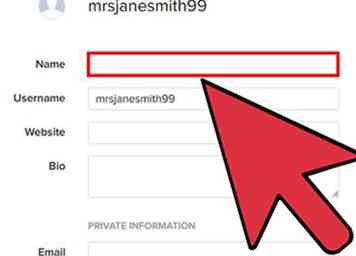 4 Tik op het veld "Naam" om een naam toe te voegen. Deze plek is meestal gereserveerd voor uw volledige naam, maar op Instagram kunnen gebruikers een enkele naam toevoegen (bijvoorbeeld een voor- of achternaam).
4 Tik op het veld "Naam" om een naam toe te voegen. Deze plek is meestal gereserveerd voor uw volledige naam, maar op Instagram kunnen gebruikers een enkele naam toevoegen (bijvoorbeeld een voor- of achternaam). 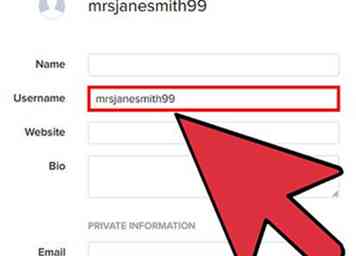 5 Tik op het veld "Gebruikersnaam" om een aangepaste gebruikersnaam toe te voegen. Dit is hoe je op Instagram op anderen verschijnt. Probeer voor een maximale toegankelijkheid van gebruikers uw gebruikersnaam iets te maken dat gerelateerd is aan de overheersende inhoud van uw Instagram.
5 Tik op het veld "Gebruikersnaam" om een aangepaste gebruikersnaam toe te voegen. Dit is hoe je op Instagram op anderen verschijnt. Probeer voor een maximale toegankelijkheid van gebruikers uw gebruikersnaam iets te maken dat gerelateerd is aan de overheersende inhoud van uw Instagram. 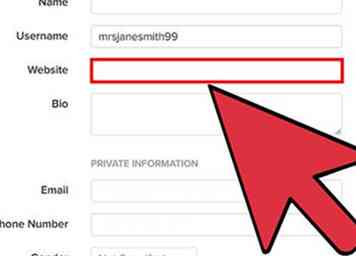 6 Tik op het veld 'Website' om de URL van uw website toe te voegen. Als u een speciale website heeft (bijvoorbeeld voor persoonlijke inhoud, voor fotografie of voor uw bedrijf), wordt de URL in dit veld weergegeven onder uw profielinformatie wanneer andere gebruikers uw pagina bezoeken. Dit is een goede manier om je werk of je leven buiten Instagram te promoten zonder te hoeven betalen voor advertenties.
6 Tik op het veld 'Website' om de URL van uw website toe te voegen. Als u een speciale website heeft (bijvoorbeeld voor persoonlijke inhoud, voor fotografie of voor uw bedrijf), wordt de URL in dit veld weergegeven onder uw profielinformatie wanneer andere gebruikers uw pagina bezoeken. Dit is een goede manier om je werk of je leven buiten Instagram te promoten zonder te hoeven betalen voor advertenties. 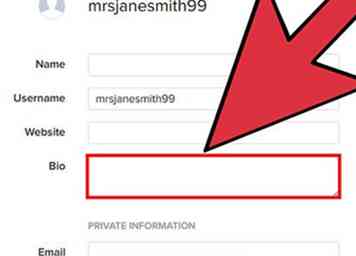 7 Tik op het veld "Bio" om een account bio toe te voegen. Dit moet informatie zijn met betrekking tot uw Instagram-inhoud en / of uw intenties; als je Instagram bijvoorbeeld voornamelijk een op natuur gebaseerde fotocollectie is, vermeld dat dan in de biobox.
7 Tik op het veld "Bio" om een account bio toe te voegen. Dit moet informatie zijn met betrekking tot uw Instagram-inhoud en / of uw intenties; als je Instagram bijvoorbeeld voornamelijk een op natuur gebaseerde fotocollectie is, vermeld dat dan in de biobox.  8 Controleer uw persoonlijke gegevens. Dit staat onderaan de pagina; alleen jij kunt deze informatie zien, aangezien het betrekking heeft op de registratie van je Instagram-account. Vanaf hier kunt u de volgende items wijzigen:
8 Controleer uw persoonlijke gegevens. Dit staat onderaan de pagina; alleen jij kunt deze informatie zien, aangezien het betrekking heeft op de registratie van je Instagram-account. Vanaf hier kunt u de volgende items wijzigen:  9 Tik op 'Gereed' in de rechterbovenhoek. Dit zal uw wijzigingen opslaan!
9 Tik op 'Gereed' in de rechterbovenhoek. Dit zal uw wijzigingen opslaan!